Kad god otvorite prozor Svojstva datoteke ili mape, dijaloški okvir prikazuje različite kartice, od kojih je jedna kartica Sigurnost. Kartica Sigurnost u svojstvima File Explorer svojstva pomaže vam postaviti različita dopuštenja za različite korisnike i grupe za određenu datoteku ili mapu.
Međutim, u prozoru Svojstva ponekad nedostaje kartica Sigurnost i možda biste je htjeli dodati. Alternativno, možda ćete iz nekog razloga možda htjeti ukloniti i karticu Sigurnost. Dakle, bez obzira želite li dodati / ukloniti karticu Sigurnost iz programa Istraživanje datoteka u sustavu Windows 10, to možete učiniti pomoću dolje navedene metode.
Da vidimo kako.
Rješenje: Korištenje uređivača registra
Prije nego što nastavite s bilo kakvim promjenama u uređivaču registra, provjerite jeste li stvoriti sigurnosnu kopiju svih podataka registra, tako da se svi izgubljeni podaci mogu kasnije oporaviti.
Korak 1: pritisni Win + R tipke zajedno na tipkovnici za otvaranje Pokreni naredbu.
Korak 2: Tip Regedit u Pokreni naredbu okvir za pretraživanje i pritisnite u redu otvoriti Uređivač registra prozor.

Korak 3: U Uređivač registra prozor, idite na donju stazu:
Računalo \ HKEY_CURRENT_USER \ Software \ Microsoft \ Windows \ CurrentVersion \ Policies \ Explorer
Sada idite na desnu stranu okna i desnom tipkom miša kliknite prazno područje. Odaberi Novi iz izbornika, a zatim odaberite DWORD (32-bitna) vrijednost iz podizbornika za stvaranje novog DWORD vrijednost.
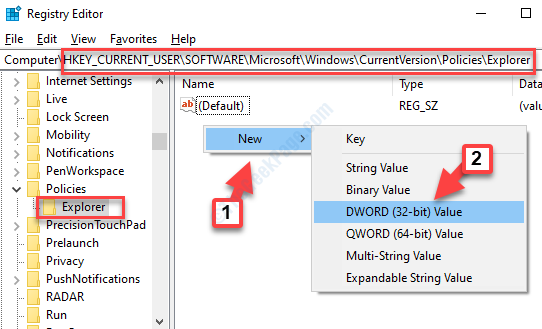
*Bilješka - Ako je Istraživač ključ nedostaje ispod znaka Politike mapu, a zatim kliknite desnu tipku miša Politike, zatim odaberite Novi i onda Ključ s jelovnika.
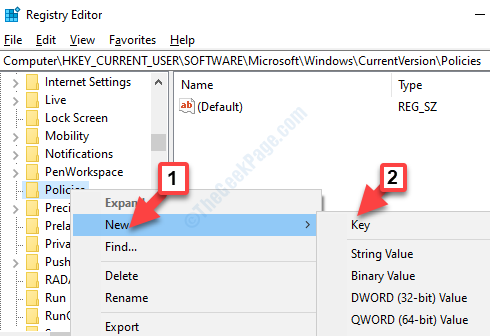
Zatim preimenujte novo Ključ kao Istraživač.
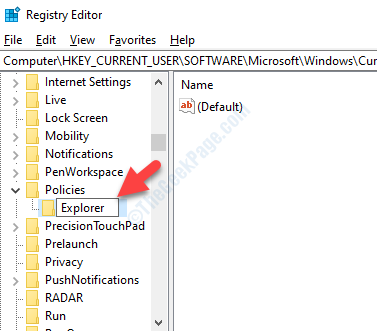
Korak 4: Preimenujte novo DWORD vrijednost kao NoSecurityTab.
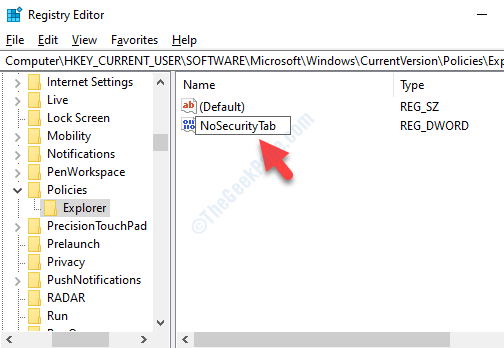
Korak 5: Sada dvaput kliknite novi DWORD vrijednost (NoSecurityTab).
U Uredi vrijednost DWORD (32-bit) dijaloški okvir, idite na Podaci o vrijednosti polje i postavite Vrijednost do 1.
Pritisnite u redu da biste spremili promjene i izašli.
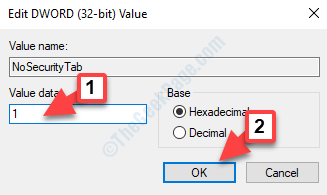
Ovo će ukloniti Sigurnost s kartice Svojstva istraživača datoteka prozor, ali ako želite dodati Sigurnost karticu, postavite Vrijednost do 0 ili jednostavno izbrišite DWORd vrijednost – NoSecurityTab.
Sada ponovo pokrenite računalo da bi promjene bile učinkovite.


